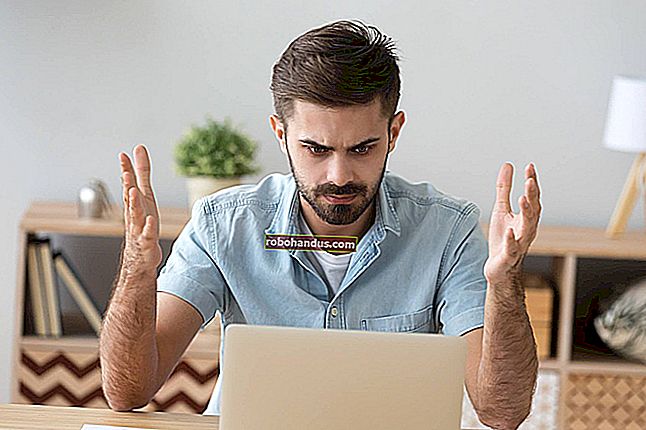Cara Mengubah Gambar Akun Anda di Windows 10

Gambar akun Anda adalah yang Anda lihat di layar masuk Windows dan menu Mulai. Windows menetapkan akun pengguna baru di Windows 10 gambar profil umum, tetapi mudah untuk mengubahnya ke gambar apa pun yang Anda inginkan. Berikut cara menambahkan sedikit gaya ke akun Anda.
Kecuali jika Anda menggunakan akun Microsoft yang sudah memiliki gambar yang terkait dengannya, Microsoft menyetel gambar profil Anda ke gambar pengguna default untuk Windows — siluet umum seseorang.
Untuk mengubah gambar, tekan Mulai, klik gambar akun Anda di sisi kiri, lalu klik perintah "Ubah Pengaturan Akun". (Anda juga bisa membukanya dengan menuju ke Pengaturan> Akun> Info Anda.)

Bagaimanapun Anda masuk ke layar Akun, Anda akan melihat dua opsi untuk mengubah gambar Anda. Klik "Kamera" untuk menggunakan kamera yang terhubung untuk mengambil gambar atau klik "Browse For One" untuk mencari file gambar di PC Anda. Kami akan mencari gambar lokal untuk contoh ini.

Arahkan ke gambar yang ingin Anda gunakan sebagai gambar akun baru Anda dan kemudian klik tombol "Pilih Gambar".

Perhatikan bahwa Windows akan secara otomatis mengubah ukuran dan memotong gambar yang Anda pilih. Jika Anda tidak mendapatkan hasil yang diinginkan dari gambar yang Anda pilih, Anda dapat mencoba memotong dan mengubah ukuran gambar Anda sendiri. Windows menggunakan gambar berukuran 448 × 448 piksel untuk layar masuk.
Setelah mengubah gambar Anda, jika Anda ingin beralih kembali ke foto yang telah Anda unggah, cukup klik gambar kecil di sebelah kanan pilihan saat ini. Namun, ini hanya akan berfungsi untuk tiga gambar terakhir yang Anda gunakan.

Itu saja yang ada untuk itu. Anda telah berhasil mengubah gambar akun Anda menjadi sesuatu yang menjelaskan lebih banyak tentang diri Anda.